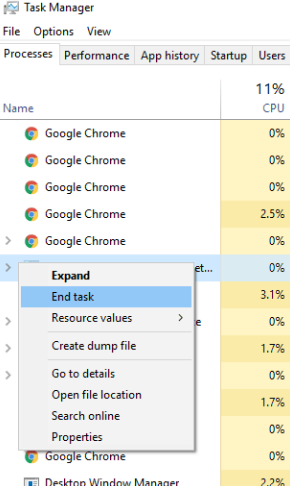Громкость Windows 10 подскакивает до 100% - как это исправить

Некоторые пользователи утверждали, что их объем подскакивает до 100% без какой-либо ручной регулировки. Многие из нас сообщают, что проблема возникает только тогда, когда они открывают более одной вкладки окон, которые воспроизводят звук. Другие пользователи сообщают, что громкость увеличивается или уменьшается без видимого триггера. В этих случаях значения микшера громкости не меняются, даже если громкость звука была явно изменена.
Причины:
Мы исследовали проблему, изучив различные отчеты пользователей и стратегии восстановления, которые были успешно использованы для ее решения. Основываясь на нашем тестировании, есть несколько распространенных причин, которые могут вызвать такое странное поведение на Windows 10 :
- Немедленный режим или звуковые эффекты вызывают это - Аудиодрайверы Realtek предлагают несколько функций, которые вызывают это. Немедленный режим Realtek и многие другие звуковые эффекты являются причиной, по которой в некоторой степени происходит автоматическая регулировка громкости. Многие пользователи в подобных ситуациях утверждали, что проблема была решена после того, как они отключили любые дополнительные звуковые эффекты.
- Проблема с функцией Windows Communications - Есть только одна функция Windows, которая создает эту конкретную проблему. Что ж, эта функция предназначена для автоматической регулировки громкости, когда компьютер используется для связи. Sp устраняет эту проблему, измените поведение по умолчанию на Ничего не делать, и все готово.
- Звуковой драйвер Windows создает проблему - При обновлении драйвера Realtek по умолчанию это может вызвать эту конкретную проблему на некоторых ПК. Все, что вам нужно сделать, это загрузить общий драйвер Windows, который может решить эту проблему.
Способствовать;
- Используйте стороннее приложение (Dolby Digital Plus), чтобы исправить это - Просто используйте сторонние аудиодрайверы приложений Dolby Digital Plus, чтобы решить эту проблему. Ну, это происходит, когда функция звука называется Volume Leveler. К сожалению, его выключение по-прежнему сохранит такое же поведение, поэтому вы хотите полностью отключить Dolby Digital Plus, чтобы решить проблему.
- Физический триггер увеличивает / уменьшает громкость - Если клавиши регулировки громкости на клавиатуре или USB-устройстве мыши застряли, это может привести к этой конкретной проблеме. В этом случае проблема будет решена отключением подключенных устройств или застрявшими клавишами.
Если вы ищете способы исправить случайный скачок громкости в Windows 10 до 100%, выполните несколько шагов по устранению неполадок. Ниже вы увидите различные методы, которые можно использовать для предотвращения такого поведения.
Также см: Как повысить качество и громкость микрофона в Windows 10
как скачать видео с YouTube без программного обеспечения бесплатно
Громкость Windows 10 подскакивает до 100% - как это исправить
Вот несколько способов решить эту проблему:

Метод 1: отключение звуковых эффектов и немедленного режима
Как выясняется, известно, что различные драйверы Realtek вызывают именно эту проблему. К счастью, некоторые пользователи утверждали, что проблема исчезла после того, как они открыли Звук настройки и отключил все звуковые эффекты + Немедленный режим . Следуйте инструкциям, чтобы исправить скачки громкости в Windows 10 до 100%:
сборка пульса не работает
- Ударить Windows key + R просто открыть Запустить чат. Затем введите mmsys.cpl и ударил Входить , чтобы открыть окно звука.
- Перейдите к Воспроизведение таб. Затем выберите устройство воспроизведения, с которым у вас возникли проблемы. Затем нажмите на него правой кнопкой мыши и выберите Характеристики.
- в Характеристики экран, перейдите к Улучшение таб. Затем проверьте босса, связанного с Отключить все улучшения (Отключить все звуковые эффекты) . Затем нажмите Применять чтобы сохранить изменения.
Примечание: Если в настройках гарнитуры / динамика включен немедленный режим, выключите его. - Перезагрузите компьютер и проверьте, была ли проблема устранена при следующем запуске.
Если вы по-прежнему сталкиваетесь с той же проблемой (громкость Windows 10 подскакивает до 100%), погрузитесь ниже!
Также см: Как получить доступ к папке локальных настроек в Windows 7
Метод 2: отключение автоматической регулировки громкости через вкладку «Связь»
Всякий раз, когда это происходит, возникает другая проблема, которая может снизить громкость звука, - это функция Windows. Он может быть разработан для автоматической регулировки громкости при использовании ПК для совершения или приема телефонных звонков. Хотя эта функция лучше всего, когда она работает правильно.
Вы можете легко решить проблему, перейдя в Связь вкладка Звук меню. Затем измените поведение по умолчанию на ' Ничего не делать ‘При обнаружении нового сообщения.
Для этого выполните следующие действия:
как смотреть сеть нфл на коди
- Ударить Windows key + R просто открыть диалоговое окно «Выполнить». Затем введите mmsys.cpl и ударил Входить открыть Звук экран.
- От Звук в окне перейдите на вкладку 'Связь'. Затем установите Ничего не делать переключить под ' Когда Windows обнаруживает коммуникационную активность » .
- Нажмите Применять чтобы сохранить изменения, перезагрузите компьютер, чтобы проверить, устранена ли проблема.
Если вы по-прежнему сталкиваетесь с той же проблемой, перейдите к другому методу ниже.
Метод 3: переход на стандартный драйвер Windows
Если ни один из методов не помог вам остановить автоматическую регулировку громкости звука, вы можете начать обвинять свой звуковой драйвер, который в настоящее время активен. Вот различные отчеты, в которых они подтвердили, что проблема в конечном итоге была вызвана драйвером Realtek, который Центр обновления Windows установил автоматически.
Если вы пытаетесь использовать звуковой драйвер Realtek. Тогда может быть шанс, что вы сможете решить эту конкретную проблему, просто понизив текущий звуковой драйвер до универсального драйвера Windows. Давай, посмотрим, как это сделать:
Чтобы исправить скачок громкости в Windows 10 до 100% или уменьшение / увеличение громкости:
пиратская бухта игры для android
- Ударить Windows key + R , чтобы открыть диалоговое окно «Выполнить». Затем введите devmgmt.msc и ударил Входить открыть Диспетчер устройств .
- В диспетчере устройств просто разверните Звуковые, видео и игровые контроллеры выпадающее меню.
- Щелкните правой кнопкой мыши звуковое устройство, которое работает, и выберите Обновить драйвер (обновить программное обеспечение драйвера) .
- При первом запросе нажмите на Найдите на моем компьютере драйверы .
- Затем на другом экране нажмите на Позвольте мне выбрать из списка доступных драйверов на моем компьютере .
- Теперь начните, установив флажок, связанный с Показать совместимое оборудование . Тогда выбирай Аудиоустройство высокой четкости из списка, а затем нажмите Следующий.
- Кран да при появлении предупреждения об установке или загрузке этого драйвера поверх текущей установки драйвера.
- Перезагрузите компьютер, чтобы сохранить изменения. Затем вы можете проверить, устранена ли проблема с объемом при другом запуске.
Метод 4: отключение Dolby Digital Plus Advanced Audio
Если вы используете стороннее приложение, такое как Dolby Digital Plus, то есть вероятность, что стоящая за ним программа вызывает автоматическое изменение громкости. Это происходит из-за звуковой функции, известной как Регулятор громкости . Но, к сожалению, его отключение не решит проблему. К сожалению, вы хотите полностью отключить Dolby, чтобы он не конфликтовал с вашим устройством воспроизведения.
Многие пользователи в той же ситуации утверждали, что проблема была устранена всякий раз, когда они заходили в меню «Звук». Кроме того, они полностью отключили Dolby Digital Plus. Вот как это сделать:
- Ударить Windows key + R , чтобы успешно открыть диалоговое окно «Выполнить». Затем введите mmsys.cpl и ударил Входить открыть Звук экран.
- От Звук в меню выберите динамики, которые настраиваются автоматически, и выберите Характеристики.
- Затем перейдите к Долби вкладка, а затем коснитесь Мощность кнопка (рядом Dolby Digital Plus ), чтобы выключить его.
- Перезагрузите компьютер и проверьте, решает ли он проблему!
Если вы по-прежнему сталкиваетесь с той же проблемой (громкость в Windows 10 увеличивается до 100%), перейдите к другому методу, указанному ниже.
Также см: Chkdsk не запускается, поскольку том используется другим процессом - как это исправить
Метод 5: работа с физическими триггерами
Теперь, когда мы объяснили все потенциальные исправления, которые могут в конечном итоге вызвать проблему, давайте рассмотрим физический триггер. По сообщениям пользователей, проблема возникает, когда колесо мыши или клавиша громкости застревают.
Если вы пытаетесь использовать USB-мышь с колесиком, которое можно использовать для уменьшения громкости, механическая проблема (или проблема с драйвером) может привести к зависанию при обновлении или понижении громкости. В этой ситуации отключение мыши и перезагрузка ноутбука, скорее всего, решит проблему.
Метод 6: удаление и повторная установка драйверов
Проблема устранена после обновления их звуковых драйверов и их последующей замены на те, которые Windows устанавливает автоматически. Для этого:
Android подключается к Wi-Fi, но нет Интернета
- Ударить Окна + р просто запустить приглашение запуска.
- Вход в devmgmt.msc и ударил Входить.
- Нажмите на Видео, звуковые и игровые контроллеры вариант и щелкните правой кнопкой мыши на Звуковые драйверы.
- Выбрать Удалить кнопку, чтобы стереть их с вашего ПК.
- Подождите, пока драйверы удален и перезагрузите компьютер.
- При запуске драйверы будут переустановлены автоматически.
- Проверять и посмотрите, устраняет ли это ошибку.
Метод 7: выключите затухание
В некоторых случаях эта проблема на вашем компьютере возникает из-за функции затухания Discord. Поэтому на этом этапе мы полностью отключим его. Для этого:
- Просто запустите Discord, а затем нажмите на шестеренку настроек.
- В настройках нажмите на Голос и видео вариант и двигаться вниз.
- Внизу Затухание заголовок должен быть слайдер для параметра «Затухание».
- Просто поверните этот ползунок вниз а затем сохраните свои настройки
- Проверьте и просмотрите, помогли ли это решить проблему.
Заключение:
Вот все, что касается 'Стереомикс не отображается'. Эта статья полезна? Знаете ли вы какой-либо другой альтернативный метод решения проблемы Stereo Mix? Поделитесь с нами своими мыслями в комментариях в разделе ниже. Кроме того, для дальнейших запросов и вопросов дайте нам знать в разделе комментариев ниже!
Читайте также: